共计 2116 个字符,预计需要花费 6 分钟才能阅读完成。
学习数据采集、数据分析的时候,我们一般验证都是通过 ES-head 来查看的,虽然解决了验证问题,但是界面友好度还是比较差,为了解决这个问题,我们可以通过学习 kibana 之后,通过 kibana 进行数据展示。
一、kibana 部署
1.1、kibana 介绍
Kibana 是一个开源的可视化 web 平台,【是什么】
可以为 ElasticSearch 集群的管理提供友好的 Web 界面, 帮助 汇总, 分析和搜索 重要的日志数据。【干什么】
文档路径: https://www.elastic.co/guide/en/kibana/current/setup.html
1.2、kibana 安装部署
部署前准备
- 机器准备
- 初始化设置【参考 4.2】
安装方法
- yum
- rpm
- 源码包
kibana 安装
| [root@manage01 elk_7.6_soft]# rpm -ivh kibana-7.6.0-x86_64.rpm | |
| 警告:kibana-7.6.0-x86_64.rpm: 头 V4 RSA/SHA512 Signature, 密钥 ID d88e42b4: NOKEY | |
| Verifying... ################################# [100%] | |
| 准备中... ################################# [100%] | |
| 正在升级 / 安装... | |
| 1:kibana-7.6.0-1 ################################# [100%] |
相关目录
| 安装目录:/usr/share/kibana | |
| 配置文件目录:/etc/kibana | |
| 配置文件:/etc/kibana/kibana.yml |
1.3、kibana 数据导入
| [root@manage01 ~]# egrep -v "^#|^$" /etc/kibana/kibana.yml | |
| #kibana 监听端口 | |
| server.port: 5601 | |
| #kibana 监听地址 | |
| server.host: "0.0.0.0" | |
| #ES 主机地址,用于取数据 | |
| elasticsearch.hosts: ["http://192.168.98.201:9200"] | |
| #PID 文件 | |
| pid.file: /tmp/kibana.pid | |
| # 日志文件路径 | |
| logging.dest: /var/log/kibana.log | |
| # 汉化中文 | |
| i18n.locale: "zh-CN" |
创建日志文件
| 注意: 日志文件 kibana 不会自己创建的,必须手动创建 | |
| [] | |
| [] |
kibana 启动
| [root@manage01 ~]# systemctl enable kibana | |
| Synchronizing state of kibana.service with SysV service script with /usr/lib/systemd/systemd-sysv-install. | |
| Executing: /usr/lib/systemd/systemd-sysv-install enable kibana | |
| Created symlink /etc/systemd/system/multi-user.target.wants/kibana.service → /etc/systemd/system/kibana.service. | |
| [root@manage01 ~]# systemctl start kibana |
启动验证
| [root@manage01 ~]# netstat -ntpl | |
| tcp 0 0 0.0.0.0:5601 0.0.0.0:* LISTEN 2351/node |
1.4、kibana web 界面
项目案例:
收集业务机器的 messages 日志, 通过 kibana 数据分析,实时查看的数据增长量。
数据索引为 zutuanxue- 主机名 -messages-YYYY-MM-DD. 以 node4 为例。
实验架构
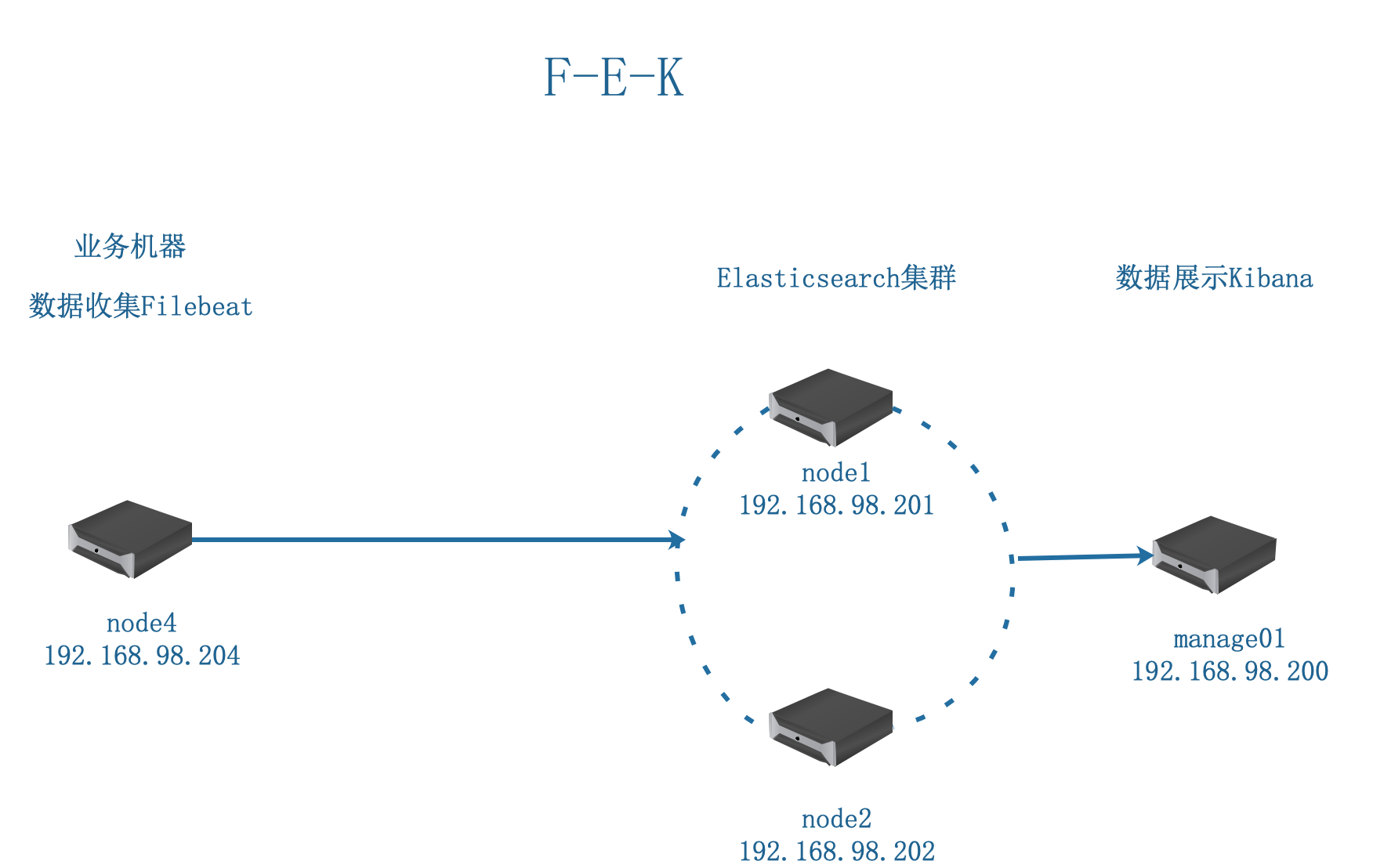
1、filebeat 设置,收集日志给 ES
2、索引管理 - 通过鼠标流展示
登陆 kibana:http://192.168.98.200:5601
索引添加
1、输入索引名称:xxxx-*
2、输入索引中筛选字段名
注意:第一次登陆,必须设置索引数据后才能使用 web 工具栏上的工具
WEB 界面介绍
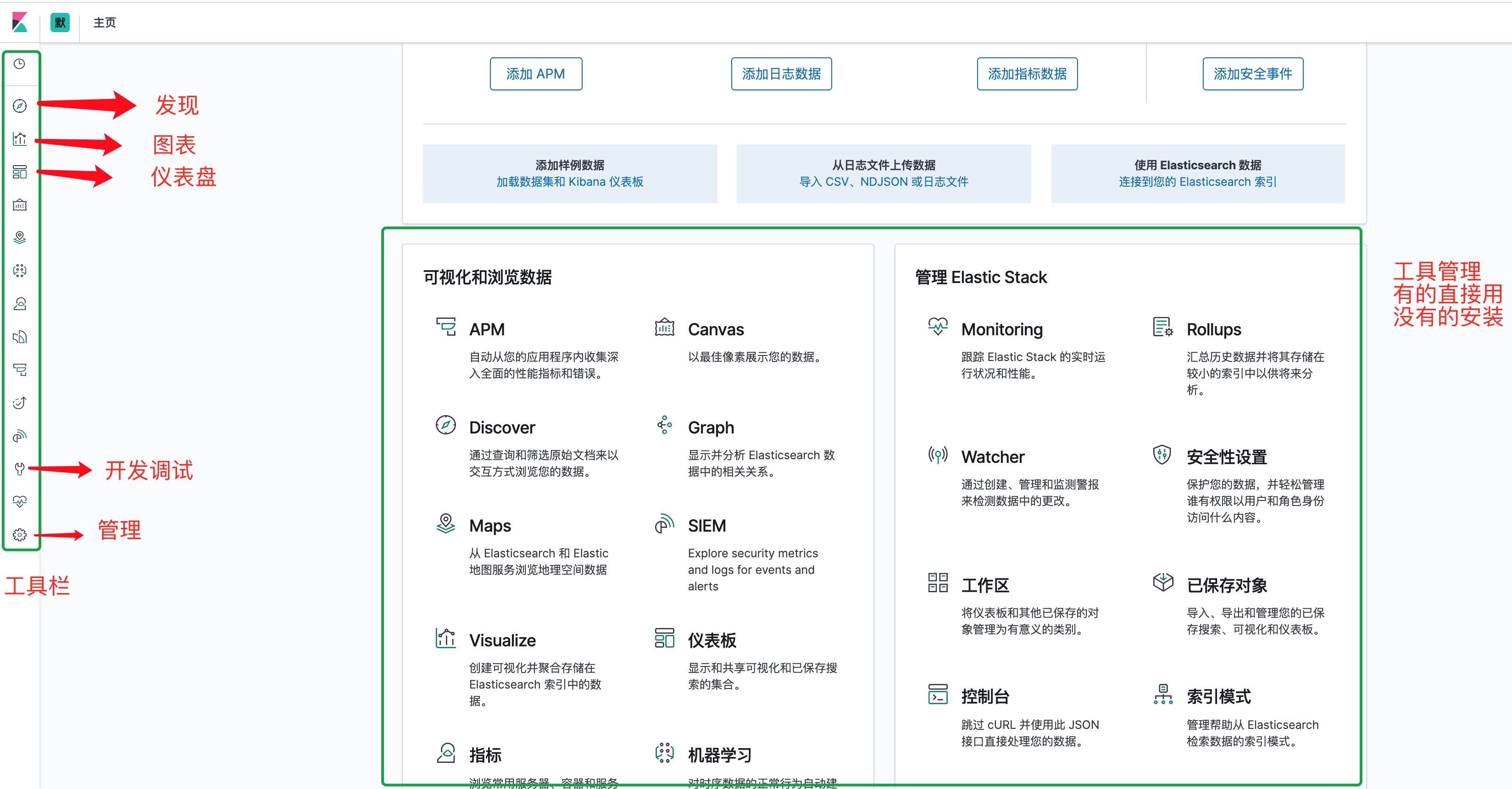
索引查看
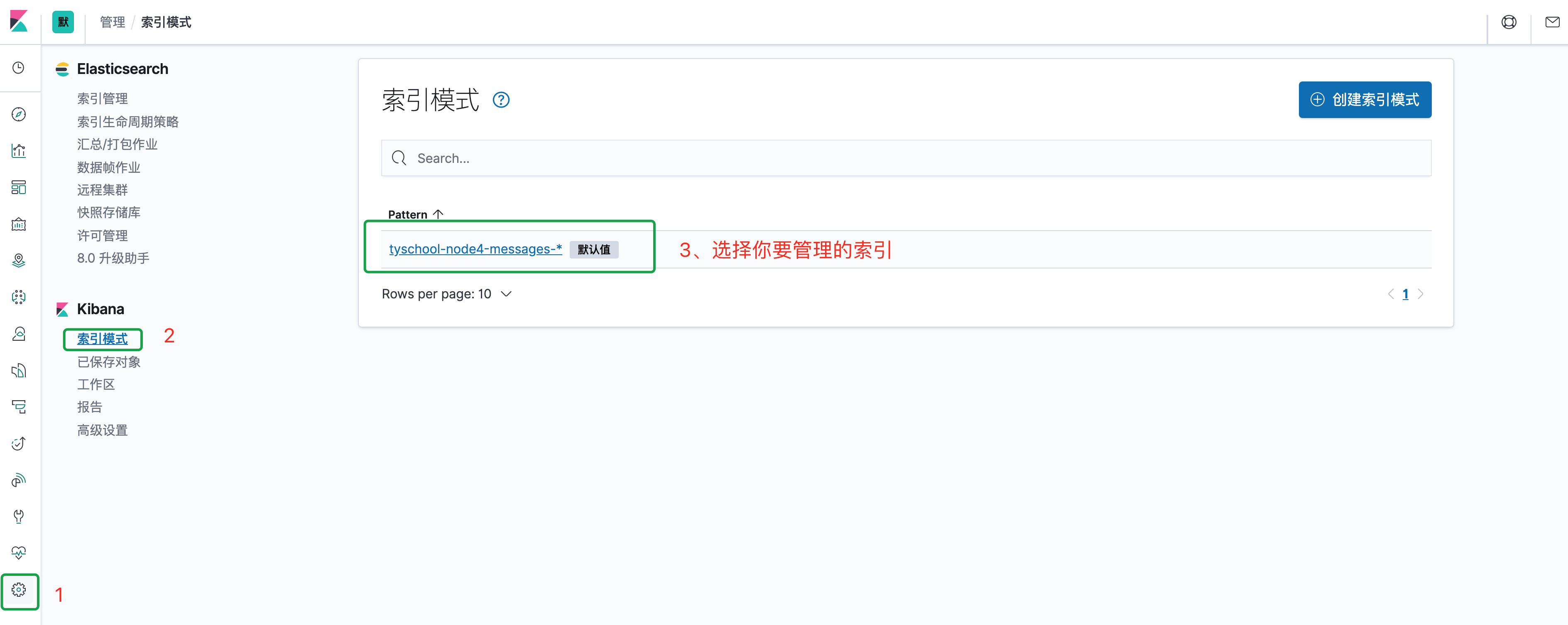
索引管理
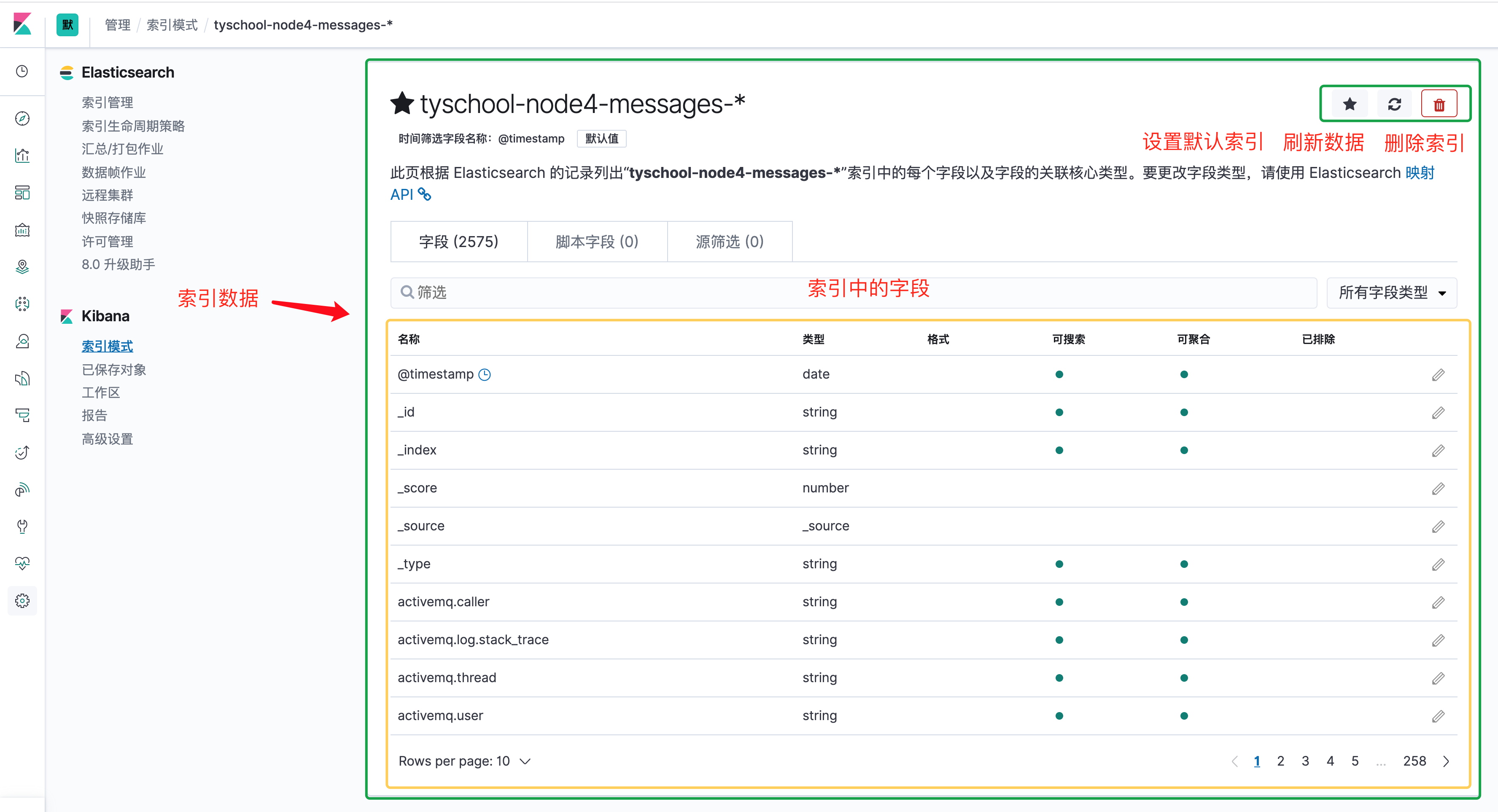
1.5、kibana 图表
参考文档:https://www.elastic.co/guide/cn/kibana/current/createvis.html
发现工具:可以展示索引中的数据,以及按时间统计增长数量
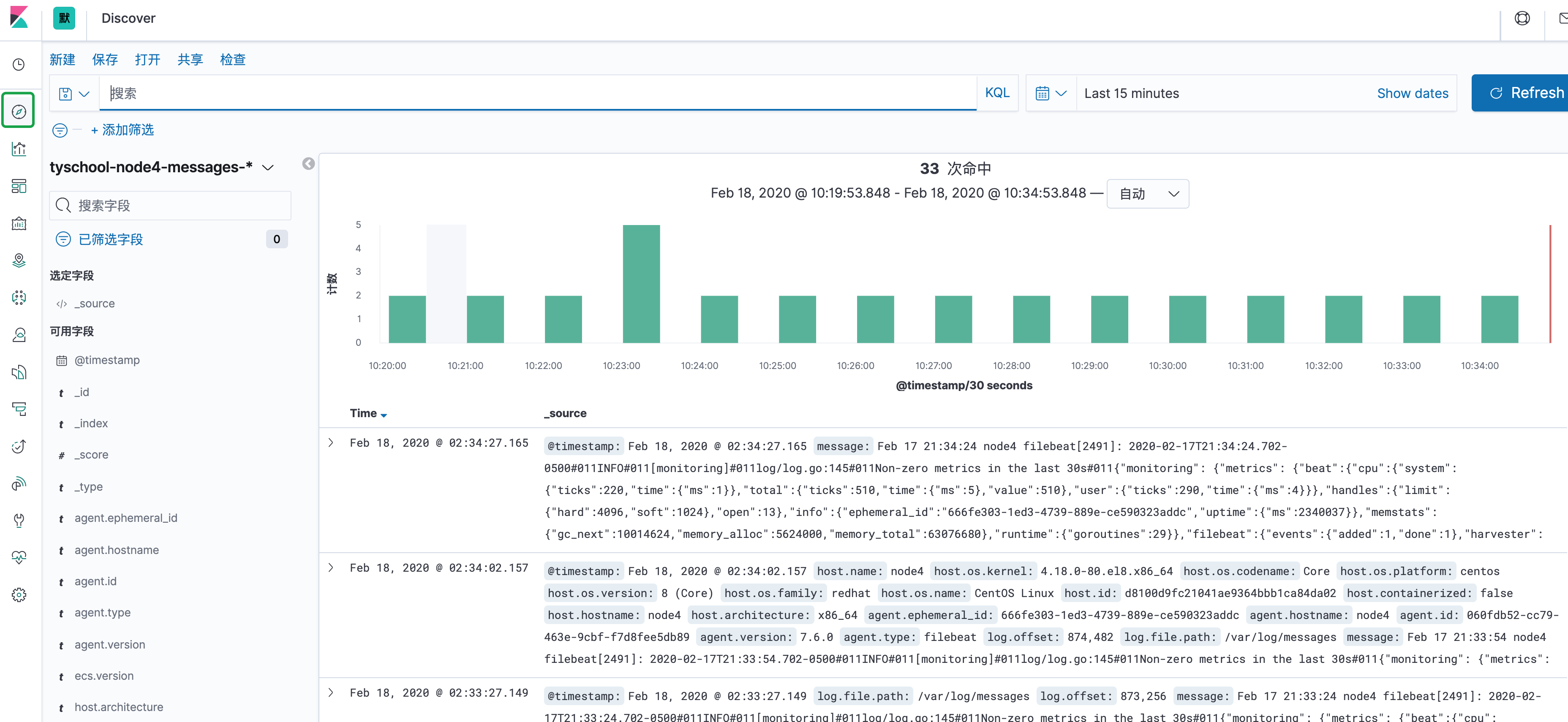
图表管理
创建图表
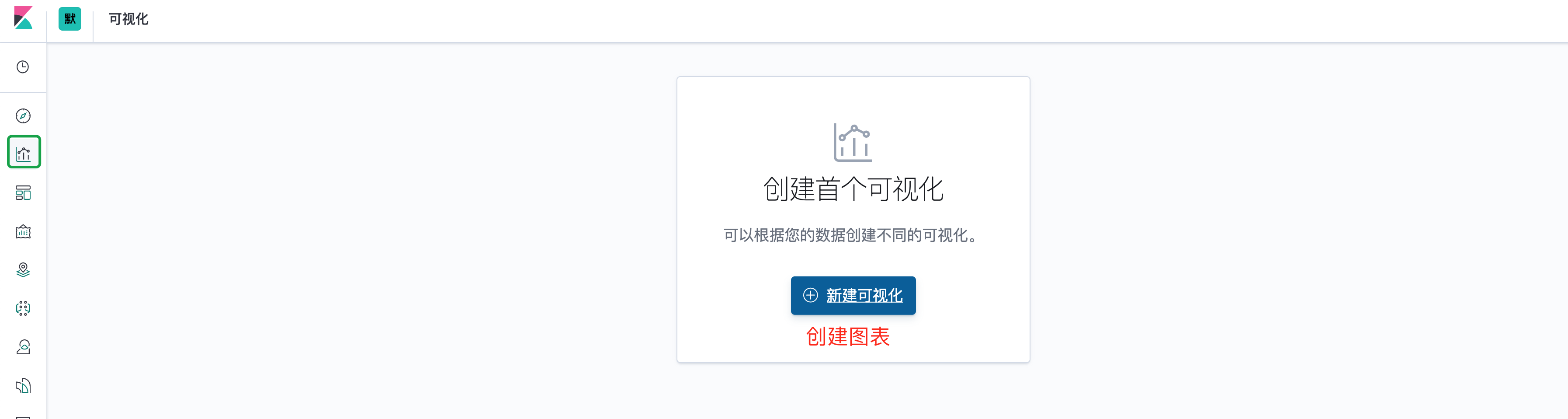
选择图表样式(柱形图)
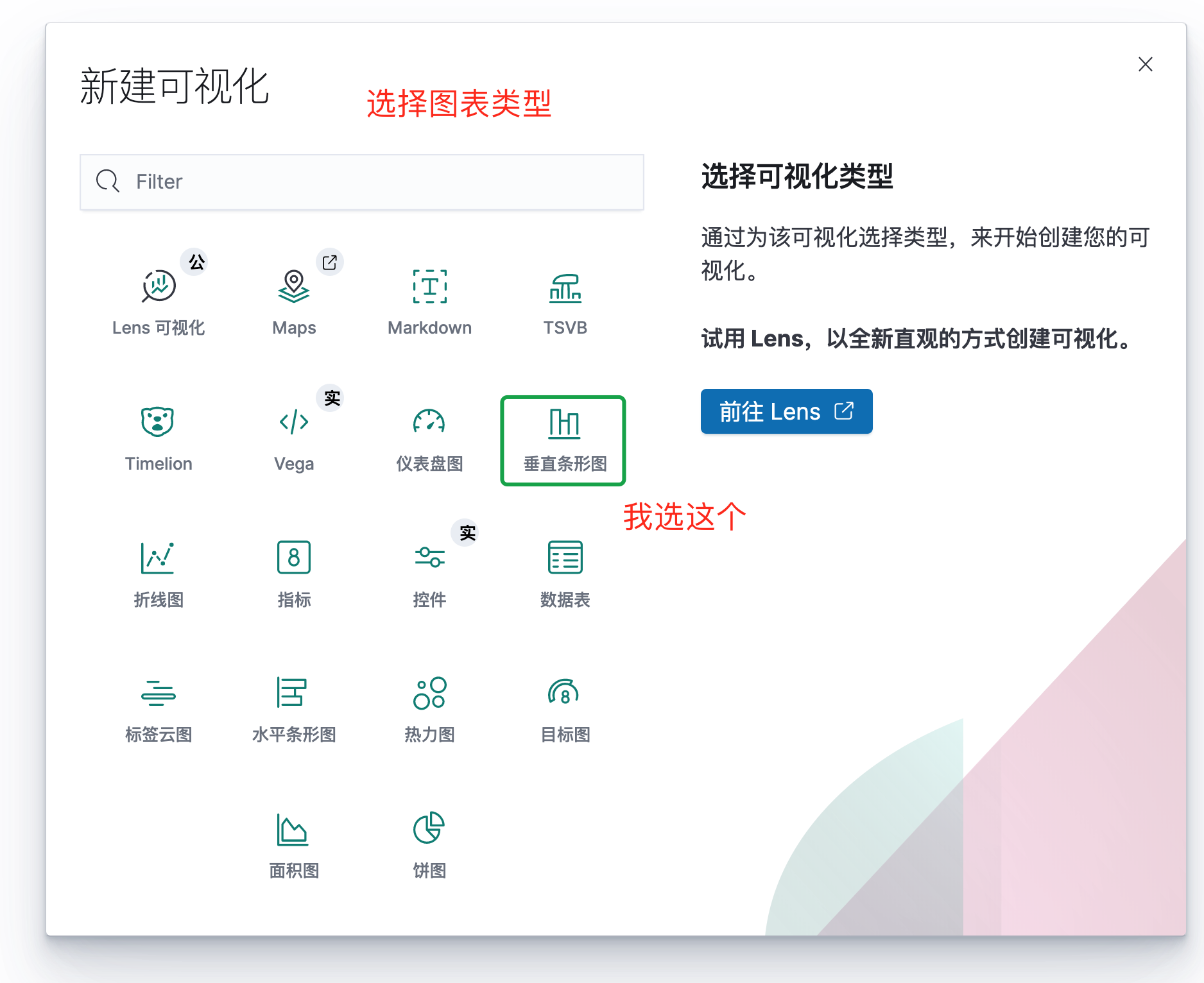
选择索引数据
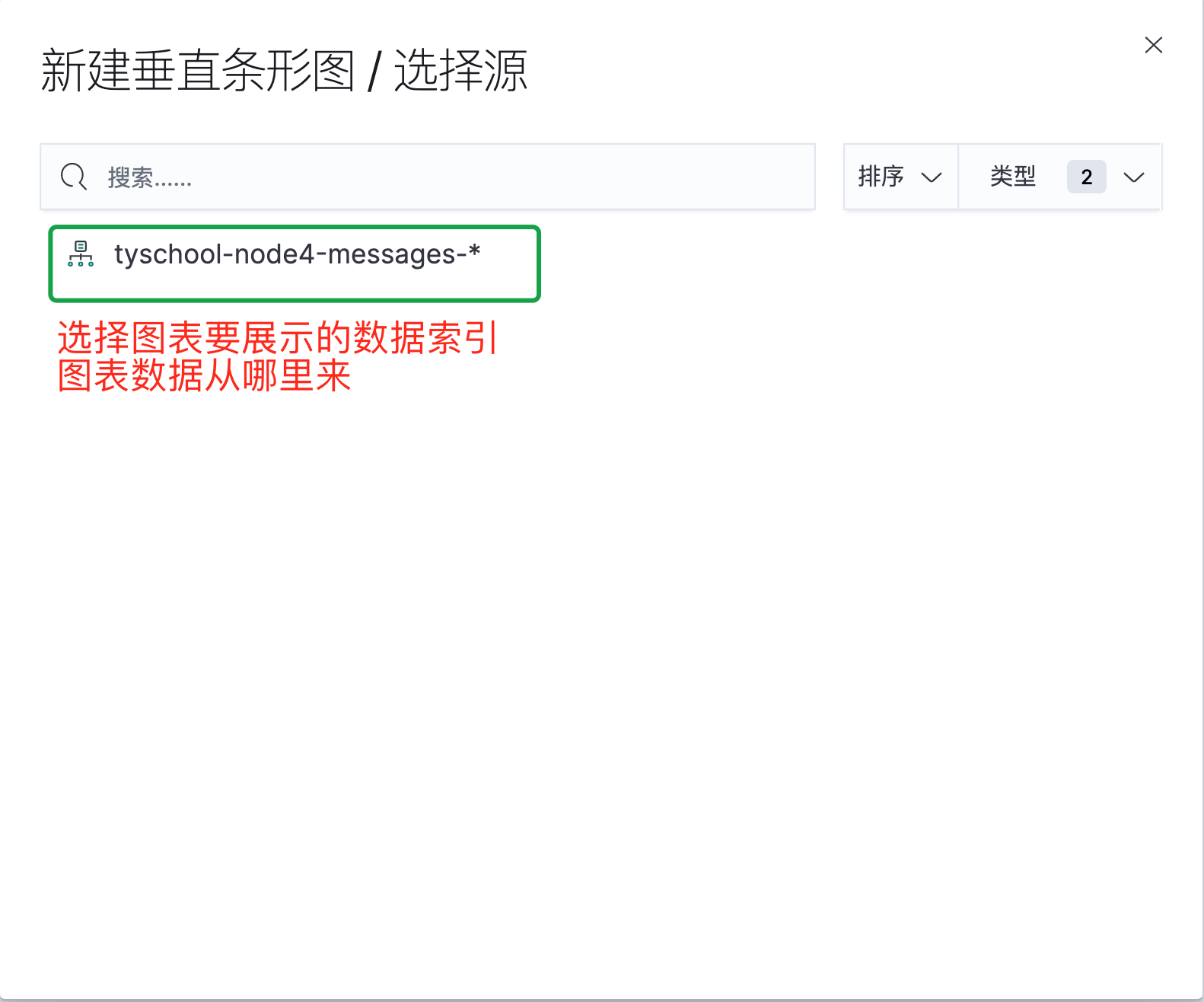
设置图形数据 x - y 轴
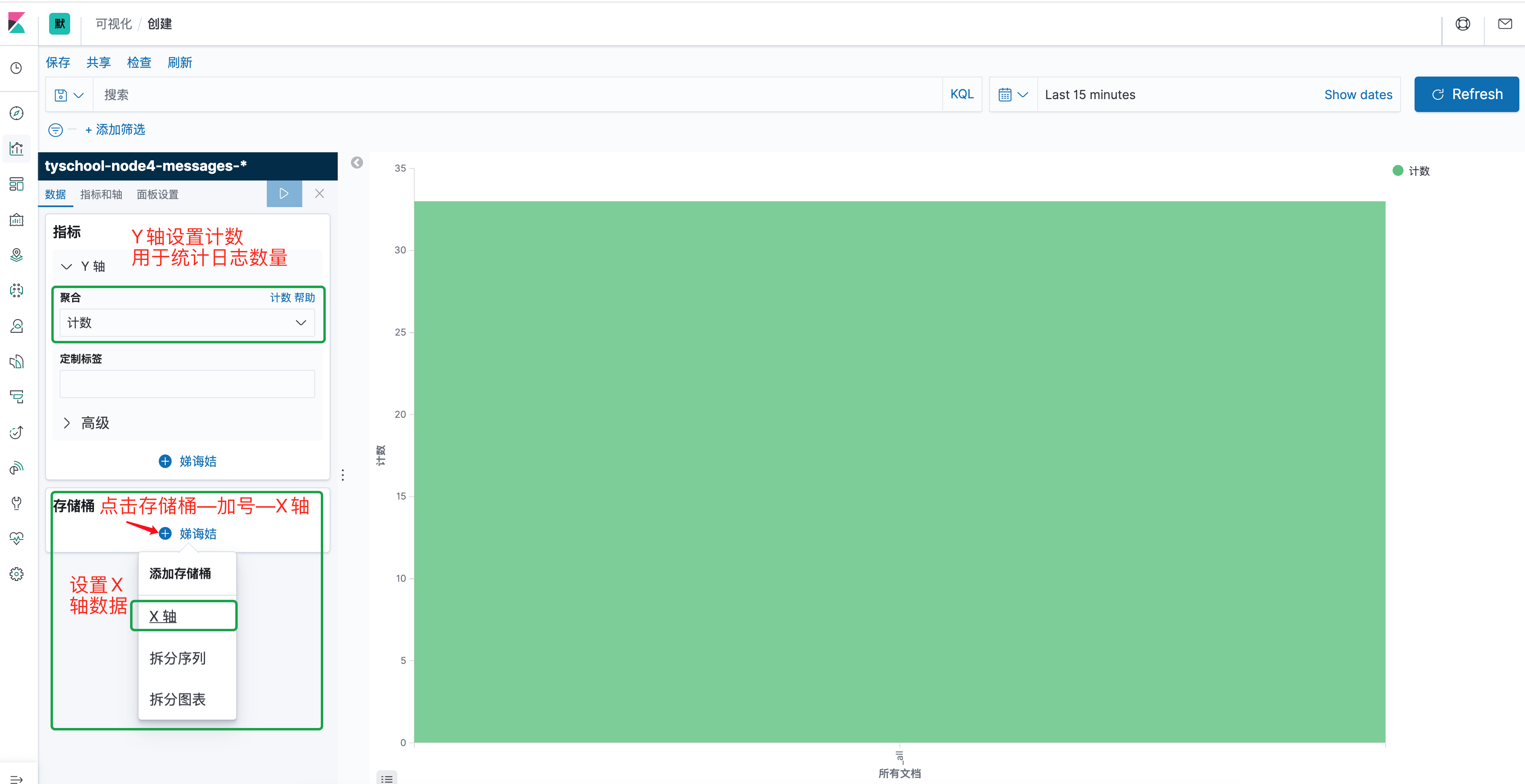
x 轴添加及设置
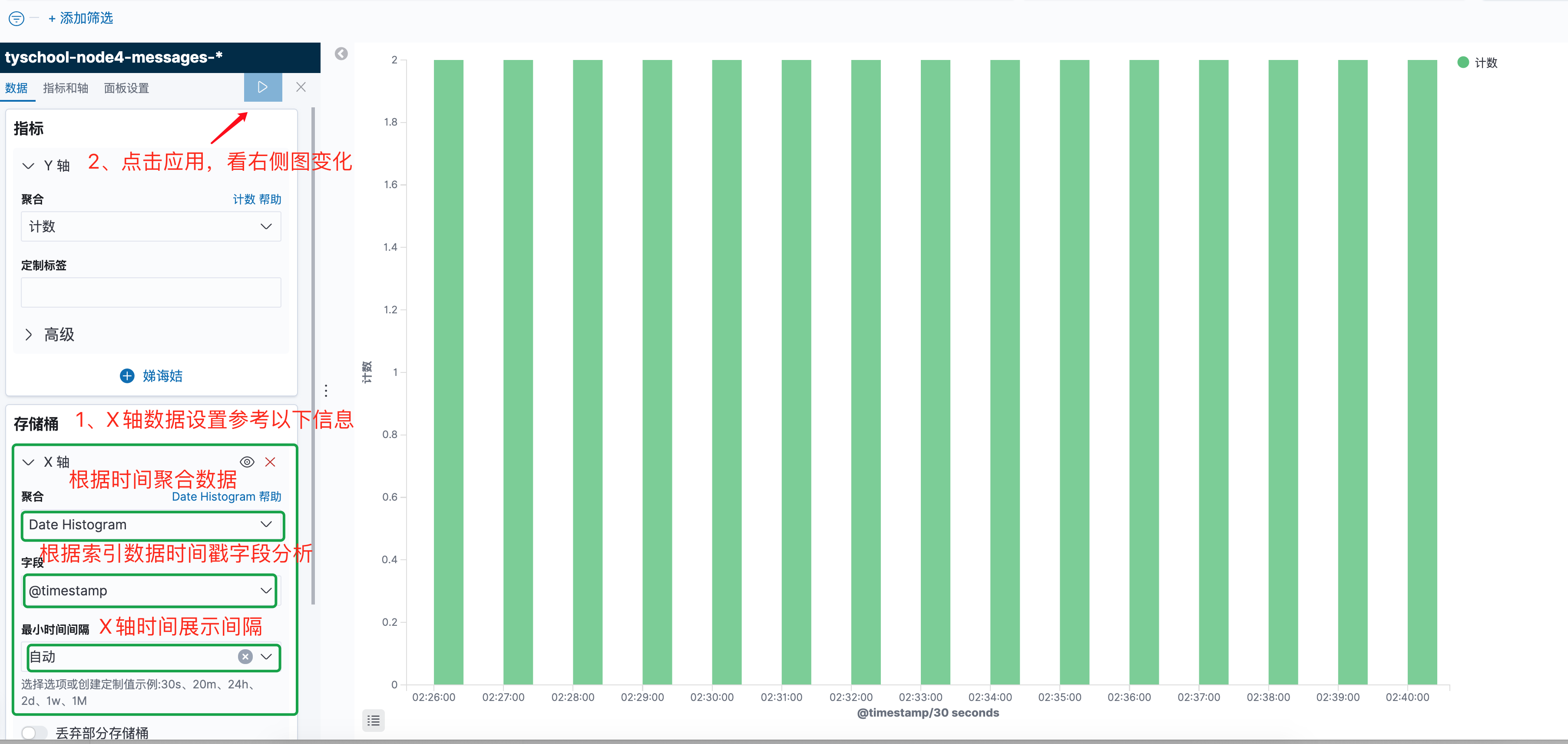
图形保存
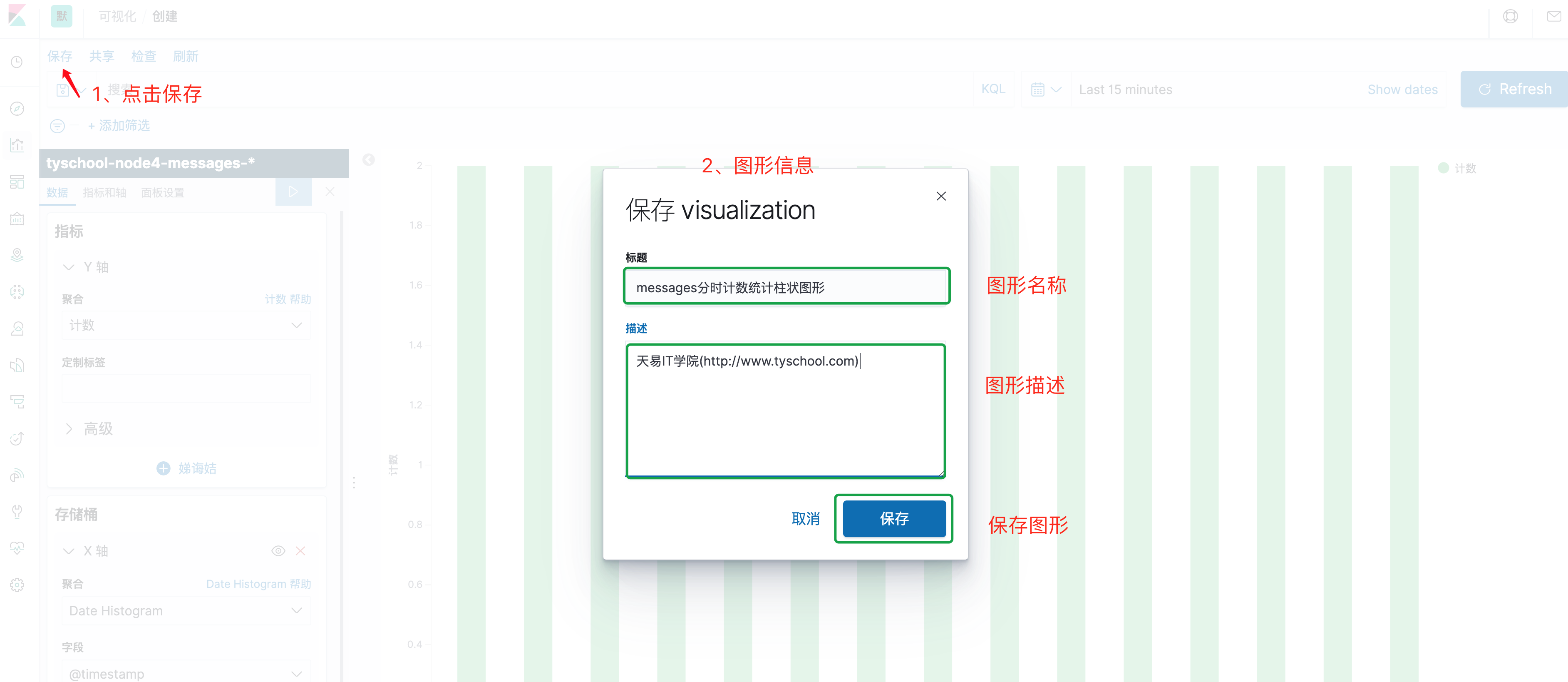
可视化图表管理
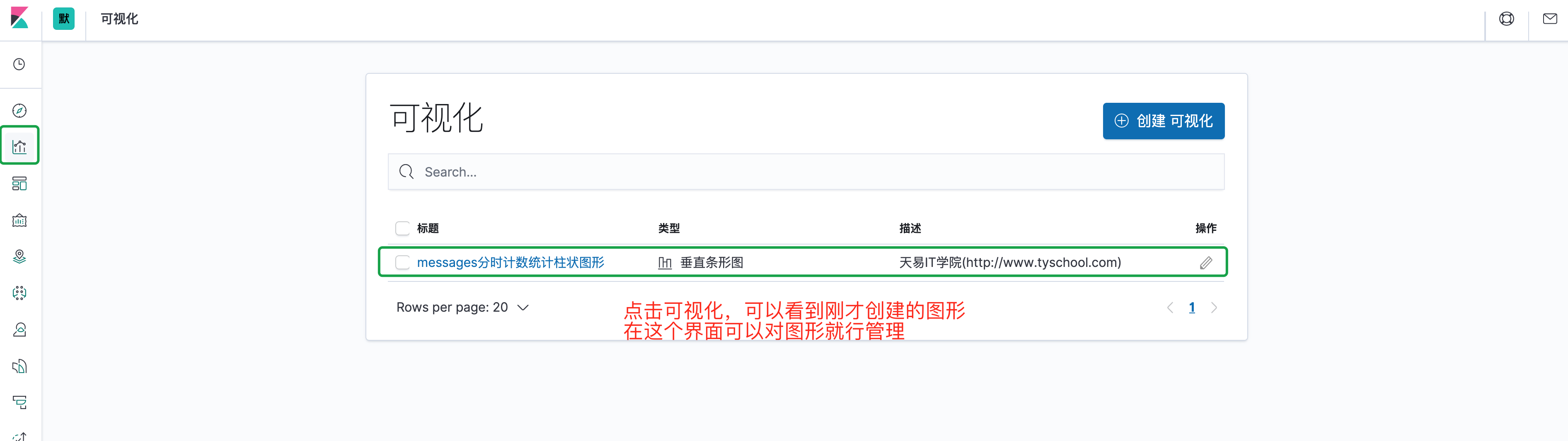
在可视化中可以对图表进行查看、修改、删除
我们再练习一个图表创建,说一下图表的选项设置。
仪表盘图形设置—创建仪表盘图形
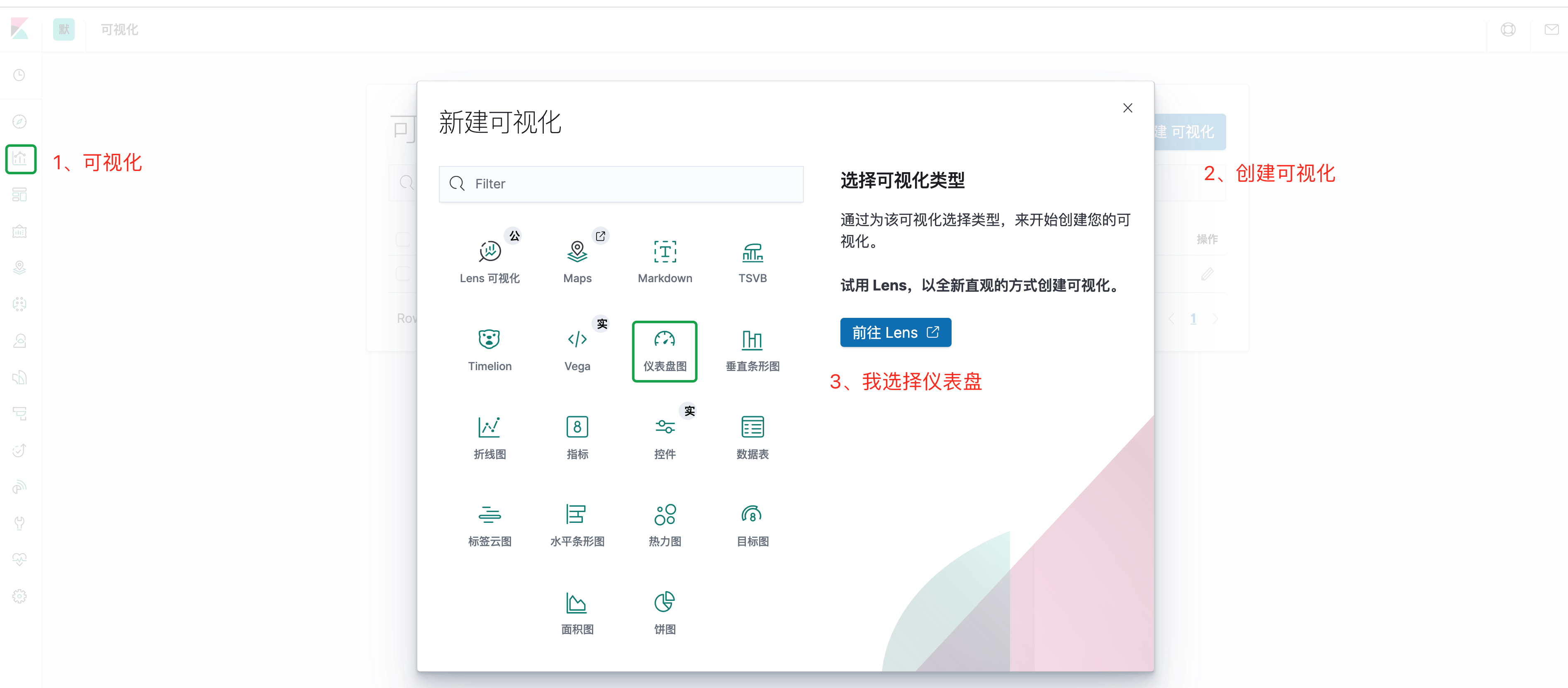
仪表盘图形索引选择
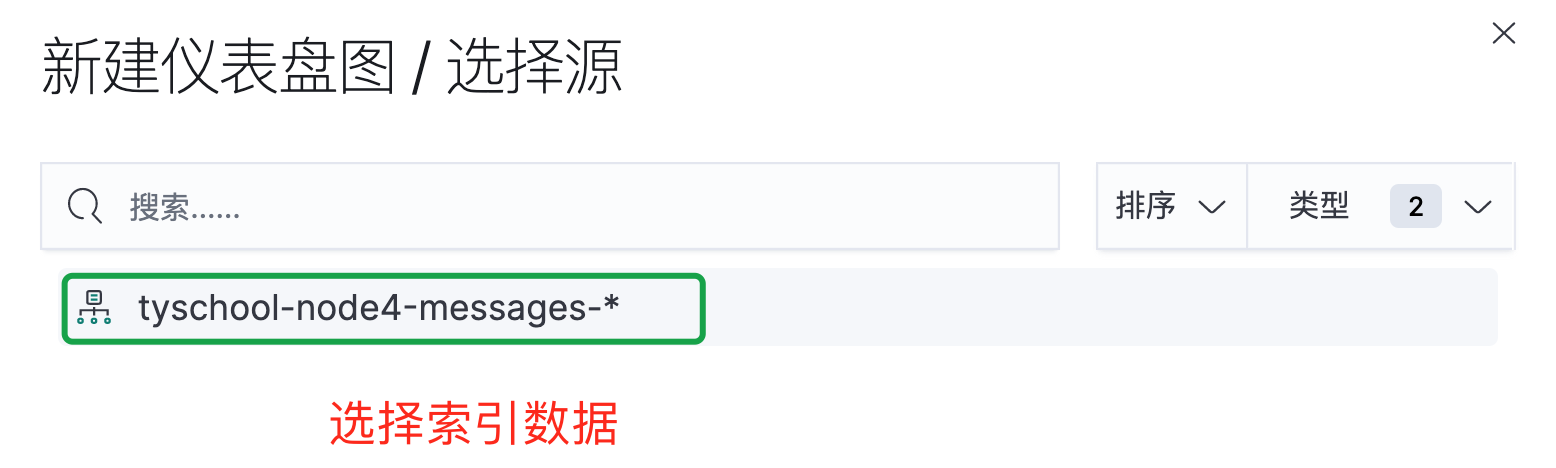
图形选项设置
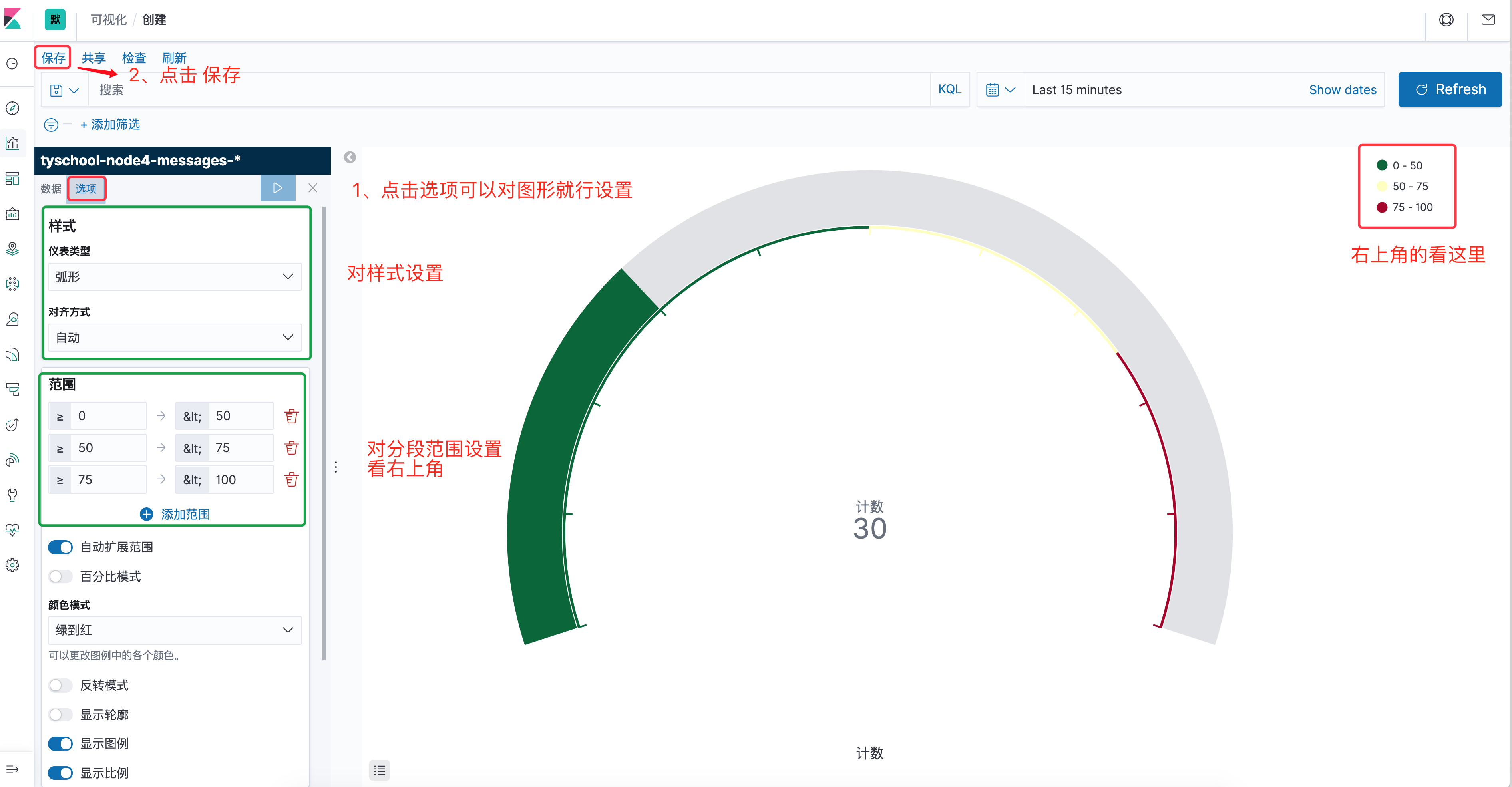
保存仪表盘图形
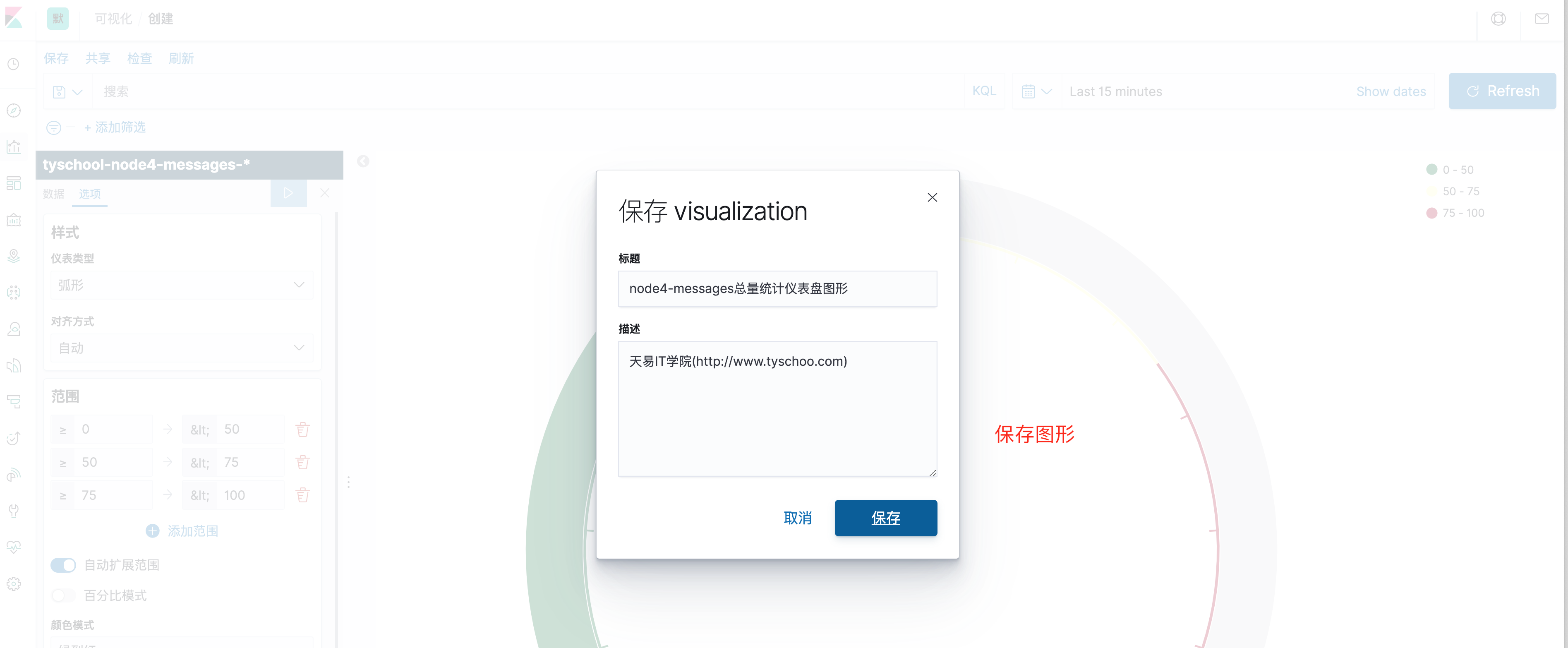
仪表盘管理
将多个图表放在一个页面展示给用户
仪表盘 - 创建仪表盘
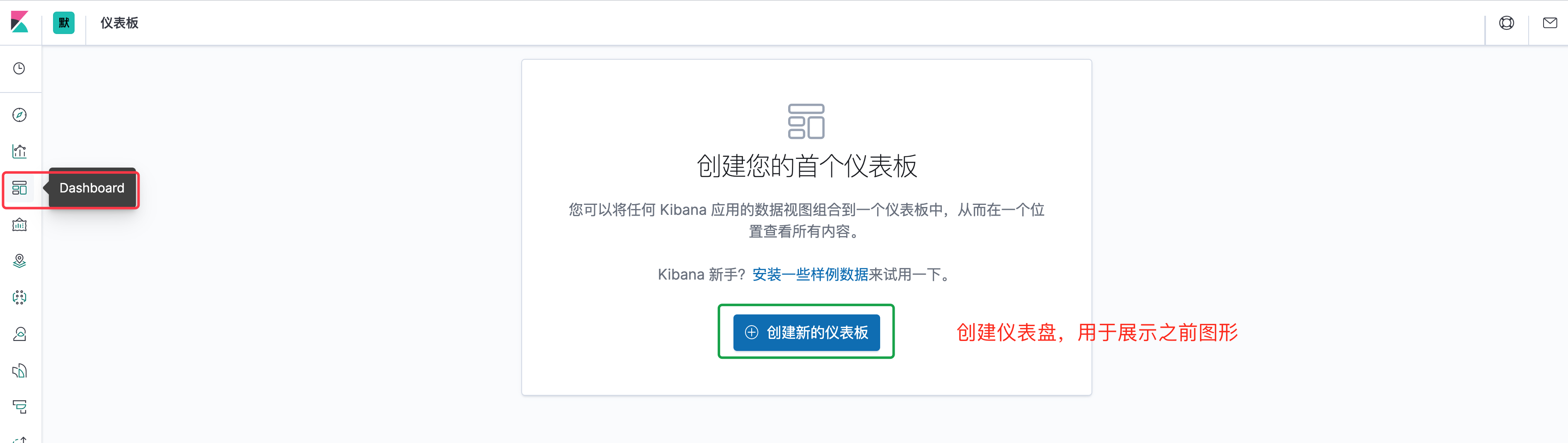
添加图形
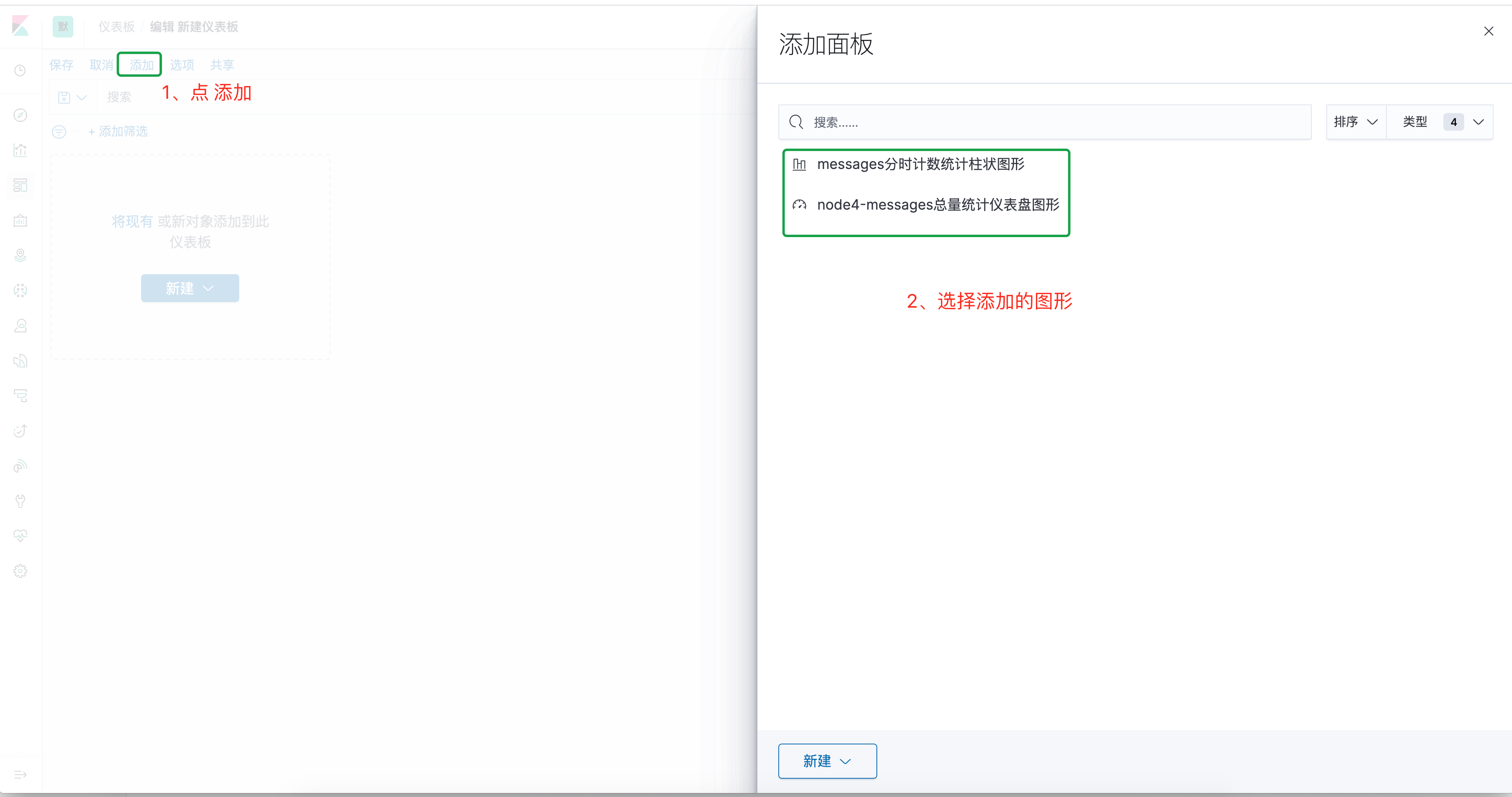
选择图形的同时,图表就会展示出来,选择完毕,点右上角叉号关闭即可
仪表盘内容查看
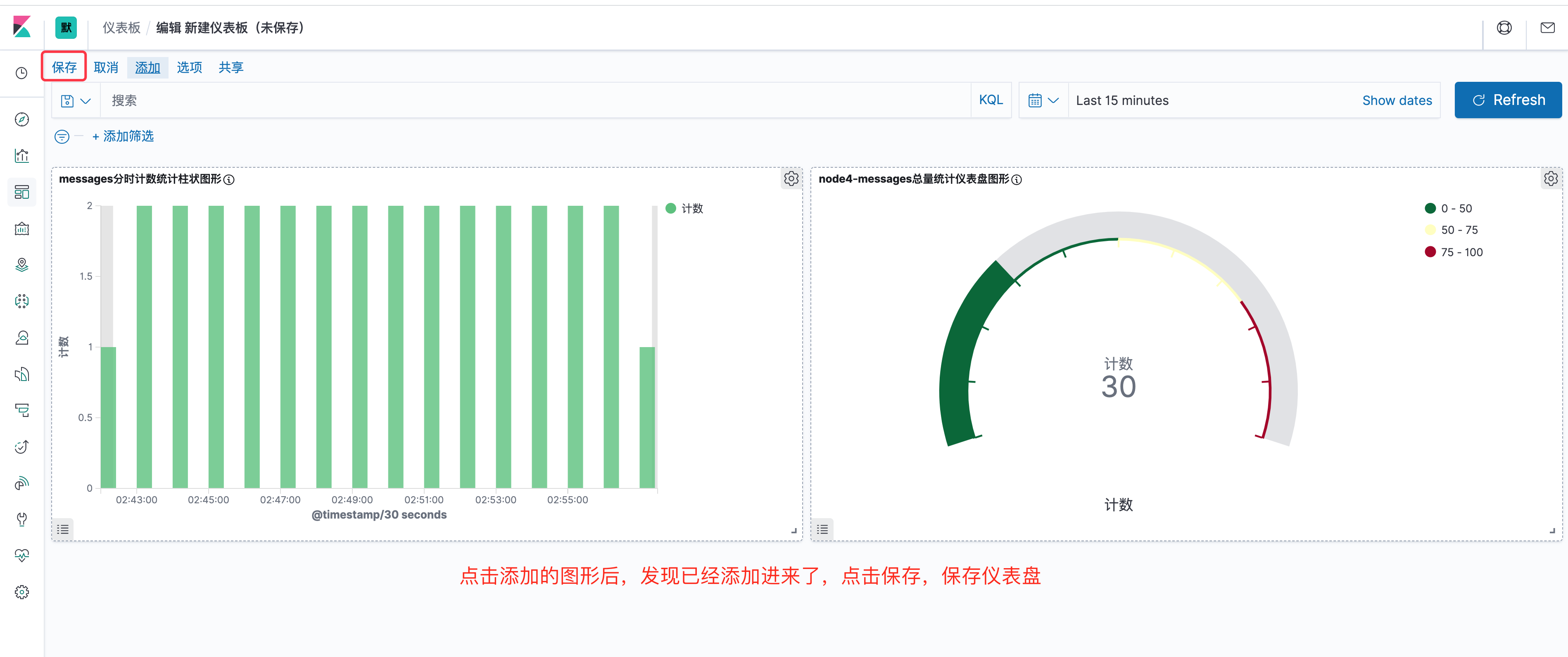
保存仪表盘
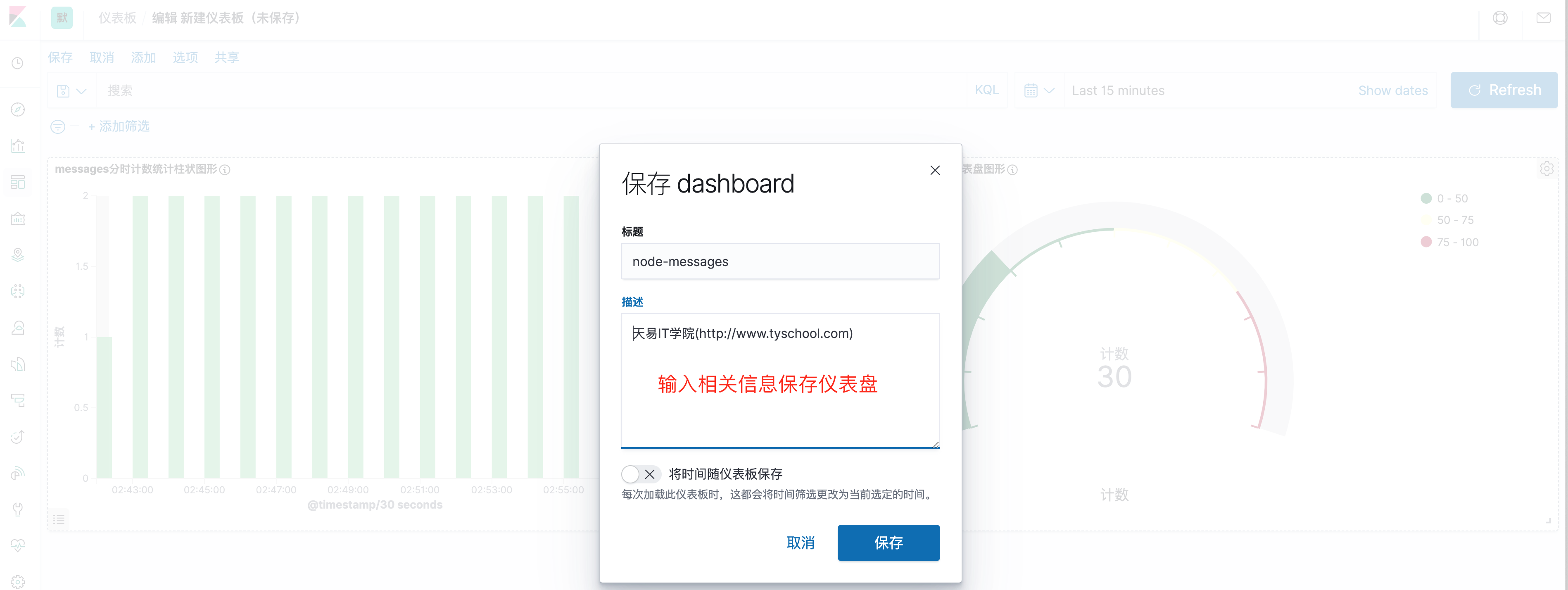
仪表盘管理
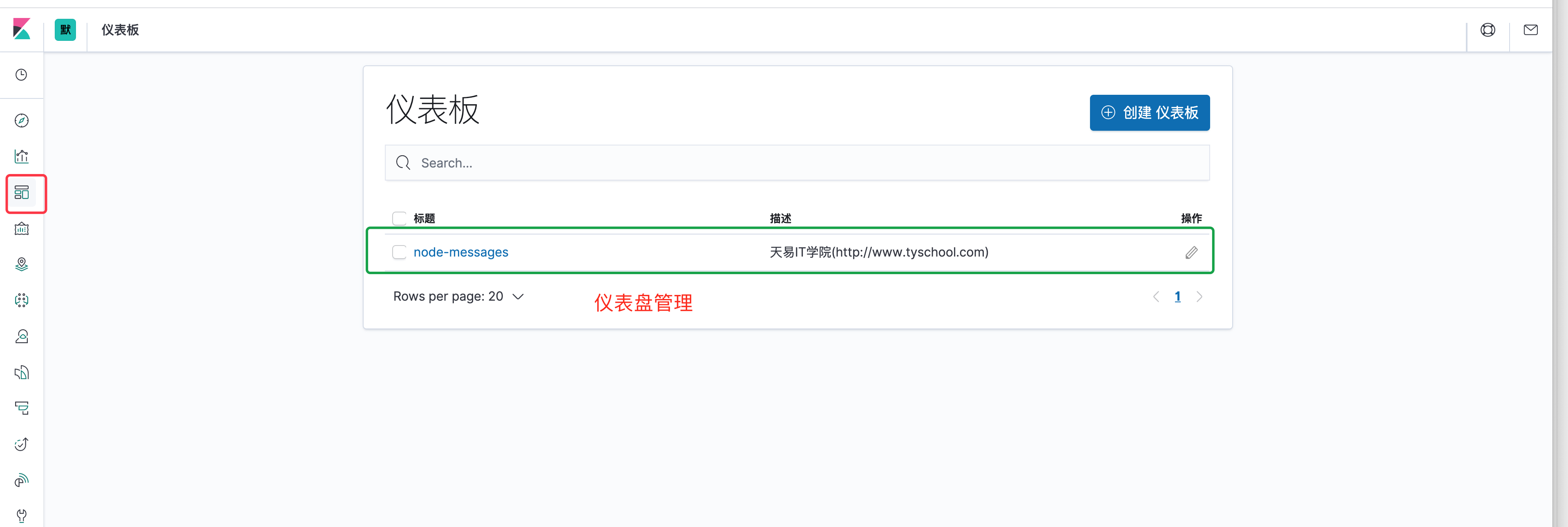
在本页面可以对仪表盘进行查看,修改,删除。
















